So finden Sie Ihr Haus in Google Street View
Was Sie wissen sollten
- Der schnellste Weg: Gehen Sie zu Instant Street View oder ShowMyStreet und geben Sie den Namen oder die Adresse eines Ortes ein.
- Oder gehen Sie zu Google Maps, geben Sie eine Adresse ein und wählen Sie das Pegman um Street View-Bilder anzuzeigen.
- Probieren Sie auf Mobilgeräten die Google Street View App für iOS oder Android aus.
In diesem Artikel wird erläutert, wie Sie Ihr Haus in Google Street View finden, indem Sie Websites von Drittanbietern verwenden oder in einem Browser auf Google Maps zugreifen. Für Mobilgeräte sehen wir uns an, wie Sie die Google Street View App für iOS oder Android verwenden, um Ihr Haus zu finden.
So finden Sie Ihr Haus mit Instant Street View
Wenn Sie nach dem schnellsten Weg suchen, Ihr Haus (oder einen beliebigen Standort) in Google Street View zu finden, sehen Sie sich Instant Street View an. Es handelt sich um eine Drittanbieter-Website, auf der Sie eine beliebige Adresse in ein Suchfeld eingeben können, um diesen Standort sofort anzuzeigen. Verwenden Sie Instant Street View in einem Desktop-Browser oder im Webbrowser auf Ihrem Mobilgerät.
-
Navigieren Sie zu Sofortige Straßenansicht in einem Webbrowser und beginnen Sie mit der Eingabe des Namens oder der Adresse eines Standorts in das Suchfeld.
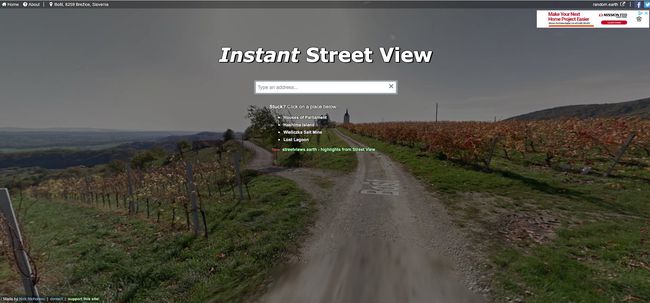
-
Instant Street View sucht nach einer Übereinstimmung und führt Sie dorthin. Wenn Ihre Eingabe vage ist, wird eine Dropdown-Liste mit vorgeschlagenen Standorten angezeigt.
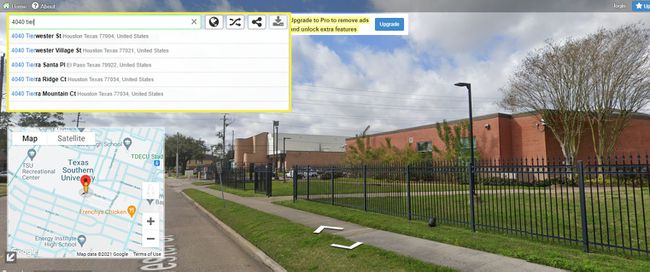
-
Auswählen Über im Menü oben links, um eine Legende der Farben anzuzeigen, die das Suchfeld umreißen; die Farben ändern sich je nachdem, was die Site finden kann:
- Grün = Straßenansicht gefunden
- Orange = Standort nicht spezifisch
- Gelb = Kein Straßenblick
- rot = Standort nicht gefunden
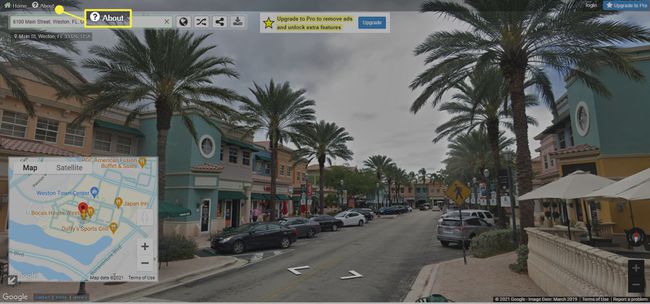
Verwenden Sie Ihre Maus oder den Touchscreen, um die Richtung zu ändern, und verwenden Sie die Pfeile auf der Straße, um sich rückwärts, vorwärts oder seitwärts zu bewegen.
ShowMyStreet ist eine weitere beliebte Website, die ähnlich wie Instant Street View funktioniert; Es gibt jedoch keine Dropdown-Vorschläge zur automatischen Vervollständigung.
So verwenden Sie Street View in Google Maps
Die Instant Street View-Site ist großartig, wenn Sie einen bestimmten Standort sofort anzeigen möchten. Wenn Sie sich jedoch in Google Maps befinden, können Sie auch zu Street View wechseln.
-
Navigieren Sie zu Google Maps in einem Webbrowser.
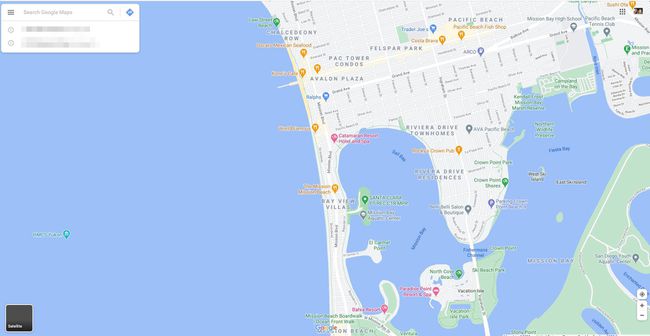
-
Geben Sie in der oberen linken Ecke einen Ort oder eine Adresse in das Suchfeld ein.
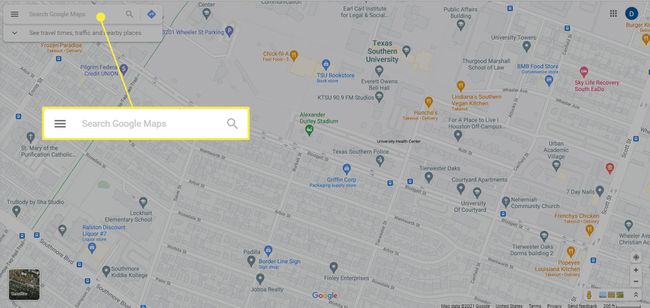
-
Wählen Sie die richtige Adresse oder den richtigen Ort aus der Liste aus und wählen Sie dann die Pegman (gelbes Personensymbol) in der unteren rechten Ecke.
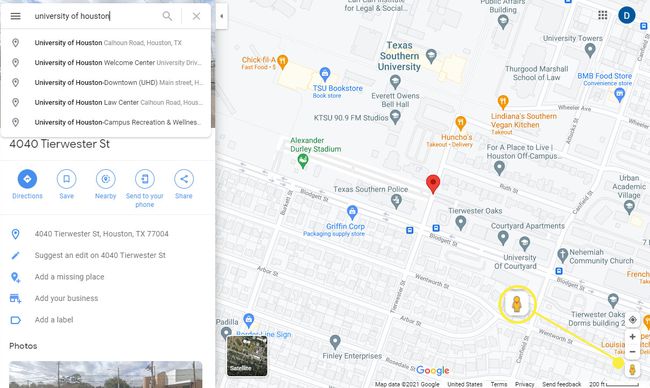
Wenn der Pegman nicht angezeigt wird, wählen Sie die Straße vor der Sie Street View verwenden möchten, und wählen Sie dann das angezeigte Pop-up aus. Wenn kein Pop-up angezeigt wird, ist Street View für diesen Standort nicht verfügbar.
-
Wählen Sie einen blau markierten Bereich auf der Karte aus, um Street View-Bilder zu öffnen.

Sie können auch das Bild in der oberen linken Ecke auswählen, um Fotos des Standorts anzuzeigen.
Street View auf Mobilgeräten verwenden
Die Google Maps-App ist von der Google Street View-App getrennt. Wenn Sie ein Android-Gerät haben, Laden Sie die offizielle Google Street View-App herunter von GooglePlay. Früher war Street View in die Google Maps App integriert, aber jetzt gibt es eine separate iOS Google Street View-App, die Sie herunterladen können.
Öffnen Sie die Street View-App und geben Sie eine Adresse oder einen Standort in das Suchfeld ein. Wählen Sie dann den Standort aus den angezeigten Optionen aus.
-
Tippen Sie auf die Karte, um Pegman dort zu platzieren, wo Sie eine Straßenansicht sehen möchten.
Das dem Standort am nächsten liegende 360-Grad-Bild wird unten auf dem Bildschirm angezeigt. Tippen Sie auf das Bild, um es im Vollbildmodus anzuzeigen. (Wenn Sie nach oben wischen, werden weitere Bilder von anderen Orten in der Nähe angezeigt. Sie können auch eines dieser Bilder auswählen.) Verwenden Sie die Pfeile auf der Straße, um durch den Standort zu navigieren. Ziehen Sie Ihren Finger über den Bildschirm, um eine 360-Grad-Ansicht der Bilder zu erhalten.
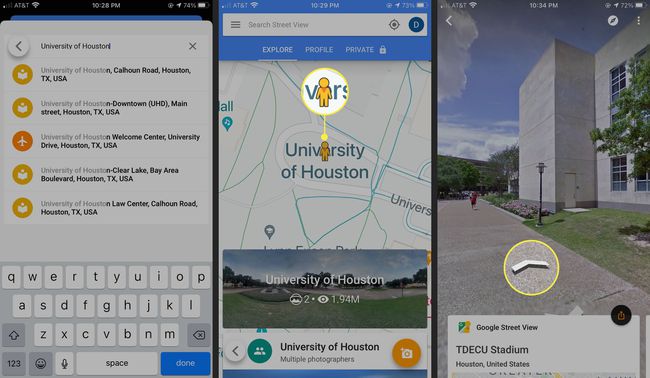
Mit der Street View App können Sie mit der Kamera Ihres Geräts Panoramabilder aufnehmen und in Google Maps veröffentlichen, um Nutzern zu helfen, mehr von dem zu sehen, was sie an diesen Orten sehen möchten.
Was ist, wenn ich mein Haus immer noch nicht finden kann?
Sie haben also Ihre Privatadresse eingegeben und keine Ergebnisse erhalten. Was jetzt?
Die meisten größeren städtischen Gebiete, insbesondere in den USA, wurden in Street View kartiert, aber das bedeutet nicht, dass jedes Haus, jede Straße oder jedes Gebäude auftaucht, wenn Sie danach suchen. Einige ländliche Gebiete werden noch kartiert. Du kannst Anfrage zum Bearbeiten von Straßenabschnitten auf Google Maps einen neuen Standort vorzuschlagen, der überprüft und möglicherweise hinzugefügt wird.
Google aktualisiert regelmäßig Bilder, insbesondere in Großstädten, und je nachdem, wo du wohnst oder was Standort, den Sie sich ansehen, sind die Bilder möglicherweise alt und für eine Aktualisierung geplant, um die aktuelle besser widerzuspiegeln Zustand. Sehen Sie in ein paar Monaten noch einmal nach, ob Ihr Haus oder eine bestimmte Adresse Street View hinzugefügt wurde.
